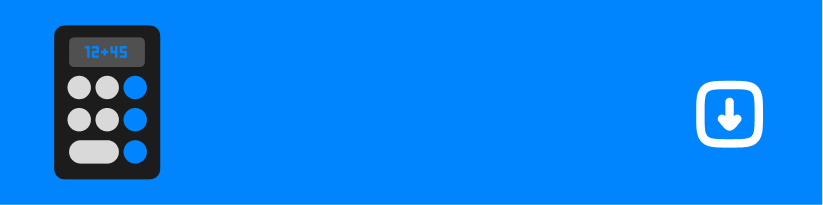像素大小计算器
欢迎加入官方 QQ 用户交流群,群号: 960855308
有任何问题或者新的计算器添加都可以提出,我们负责免费修正和实现提高你的工作效率。
单位转换器
- {{ unit.name }}
- {{ unit.name }} ({{updateToValue(fromUnit, unit, fromValue)}})
引用
使用以下引用将其添加到您的参考书目:
Find More Calculator ☟
历史背景
图像大小调整在平面设计、网页开发和摄影领域一直至关重要。早期,图像大小调整需要使用传统方法进行手动缩放,例如摄影中的暗房技术。随着数字技术的兴起,使用Photoshop等专业软件和在线工具,图像大小调整变得更加高效。
计算公式
大小调整公式依赖于根据给定的缩放比例确定新的尺寸:
\[ \text{新宽度} = \text{原始宽度} \times \frac{\text{缩放比例}}{100} \]
\[ \text{新高度} = \text{原始高度} \times \frac{\text{缩放比例}}{100} \]
示例计算
假设您有一张原始宽度为800像素,高度为600像素的图像,您想将其调整为原始大小的50%:
\[ \text{新宽度} = 800 \times \frac{50}{100} = 400 \text{ 像素} \]
\[ \text{新高度} = 600 \times \frac{50}{100} = 300 \text{ 像素} \]
因此,新的尺寸将为400x300像素。
重要性和使用场景
像素大小调整对于以下几种用例至关重要:
- 网页设计: 调整图像以适应响应式设计的各种屏幕尺寸。
- 数字营销: 确保图像大小适合社交媒体平台。
- 摄影和平面设计: 缩放图像以适应不同的格式,而不会损失质量。
- 电子商务: 优化图像以加快加载速度,同时保持视觉吸引力。
通过使用像素大小调整计算器,设计师和开发者可以轻松地将图像缩放至所需的尺寸,避免质量损失并保持比例。
常问问题
-
调整图像大小会影响其质量吗?
- 向下调整大小(减小尺寸)通常可以很好地保留质量,但放大到超过原始尺寸可能会导致像素化和清晰度损失。
-
调整大小如何保持纵横比?
- 要保持纵横比,宽度和高度都应按相同的比例缩放。此计算器确保调整大小保持相同的比例。
-
调整大小和裁剪有什么区别?
- 调整大小改变图像的整体大小而不移除任何部分,而裁剪则涉及剪掉图像的部分以关注特定区域。
使用像素大小调整计算器可以轻松确定图像的新尺寸,节省时间并确保一致的视觉质量。